Apple Watch यूज़र गाइड
- स्वागत है
- क्या नया है
- Apple Watch के साथ दौड़ें
-
- अलार्म
- App Store
- ब्लड ऑक्सीजन
- कैल्क्यूलेटर
- कैलेंडर
- कैमरा रिमोट
- ECG
- दवाइयाँ
- Memoji
- संगीत पहचान
- News
- अभी चल रहा है
- रिमाइंडर
- रिमोट
- शॉर्टकट
- सायरन
- स्टॉक्स
- विराम घड़ी
- टाइड्स
- टाइमर
- नुस्ख़े ऐप का इस्तेमाल करें
- अनुवाद करें
- वाइटल
- वॉइस मेमो
- वॉकी-टॉकी
- विश्व घड़ी
-
- VoiceOver
- VoiceOver का इस्तेमाल करके Apple Watch सेटअप करें
- VoiceOver के साथ Apple Watch की सामान्य जानकारी
- Apple Watch मिररिंग
- आस-पास के डिवाइस नियंत्रित करें
- AssistiveTouch
- ब्रेल डिस्प्ले इस्तेमाल करें
- Bluetooth कीबोर्ड का इस्तेमाल करें
- ज़ूम
- हैप्टिक फ़ीडबैक के ज़रिए समय बताएँ
- टेक्स्ट का आकार और अन्य विज़ुअल सेटिंग ऐडजस्ट करें
- मोटर स्किल सेटिंग ऐडजस्ट करें
- RTT सेटअप करें और इस्तेमाल करें।
- ऐक्सेसिबिलिटी ऑडियो सेटिंग
- बोलने के लिए टाइप करें
- केंद्रित ऐप ऑटोमैटिकली खोलता है।
- Siri के साथ ऐक्सेसिबिलिटी फ़ीचर का इस्तेमाल करें
- ऐक्सेसिबिलिटी शॉर्टकट
- कॉपीराइट और ट्रेडमार्क
Apple Watch पर वॉल्यूम, ध्वनि और हैप्टिक ऐडजस्ट करें
कंट्रोल सेंटर में मीडिया प्लेबैक की वॉल्यूम ऐडजस्ट करें
कंट्रोल सेंटर खोलने के लिए, साइड बटन दबाएँ।
 पर टैप करें।
पर टैप करें।वॉल्यूम स्तर ऐडजस्ट करने के लिए स्लाइडर ड्रैग करें।
रिंगटोन और अलर्ट के लिए वॉल्यूम ऐडजस्ट करें
अपनी Apple Watch पर सेटिंग्ज़ ऐप
 पर जाएँ।
पर जाएँ।ध्वनि और हैप्टिक पर टैप करें।
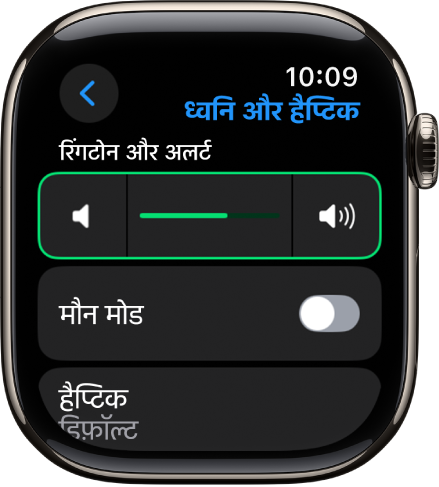
निम्नलिखित में से कोई एक काम करें :
वॉल्यूम स्तर ऐडजस्ट करें : वॉल्यूम कंट्रोल पर टैप करें या स्लाइडर पर टैप करें, फिर ऐडजस्ट करने के लिए Digital Crown को घुमाएँ।
सभी अलर्ट मौन करें : मौन मोड चालू करें।
हैप्टिक (कलाई पर टैप) की तीव्रता ऐडजस्ट करें : हैप्टिक पर टैप करें, फिर ‘बंद करें,’ डिफ़ॉल्ट या प्रमुख चुनें।
अलर्ट टोन बदलें : किसी श्रेणी पर टैप करें (जैसे रिंगटोन या टेक्स्ट टोन), फिर एक ध्वनि चुनें।
Apple Watch से कनेक्टेड हेडफ़ोन से आने वाली तेज़ ध्वनि कम करें : हेडफ़ोन सुरक्षा पर टैप करें, ‘तेज़ ध्वनियाँ कम करें’ चालू करें, फिर अधिकतम ऑडियो स्तर ऐडजस्ट करें।
हैप्टिक तीव्रता को ऐडजस्ट करें
आप Apple Watch द्वारा सूचनाओं और अलर्ट के लिए इस्तेमाल किए जाने वाले हैप्टिक या कलाई पर टैप की तीव्रता ऐडजस्ट कर सकते हैं।
अपनी Apple Watch पर सेटिंग्ज़ ऐप
 पर जाएँ।
पर जाएँ।ध्वनि और हैप्टिक पर टैप करें, फिर हैप्टिक पर टैप करें।
डिफ़ॉल्ट या प्रमुख चुनें।
इसके अलावा, अपने iPhone पर, Apple Watch ऐप खोलें, "मेरी घड़ी" पर टैप करें, ध्वनि और हैप्टिक पर टैप करें, हैप्टिक पर टैप करें, फिर डिफ़ॉल्ट या प्रमुख चुनें।
Digital Crown हैप्टिक बंद या चालू करें
Apple Watch पर, जब आप Digital Crown को स्क्रोल करने के लिए घुमाते हैं, तो आपको क्लिक महसूस होते हैं। इन हैप्टिक को बंद या चालू करने के लिए, इन चरणों का पालन करें :
अपनी Apple Watch पर सेटिंग्ज़ ऐप
 पर जाएँ।
पर जाएँ।ध्वनि और हैप्टिक पर टैप करें, फिर Crown हैप्टिक बंद या चालू करें।
आप सिस्टम हैप्टिक भी बंद या चालू कर सकते हैं।
इसके अलावा, अपने iPhone पर, Apple Watch ऐप खोलें, ‘मेरी घड़ी’ पर टैप करें, ध्वनि और हैप्टिक पर टैप करें, फिर Crown हैप्टिक बंद या चालू करें।